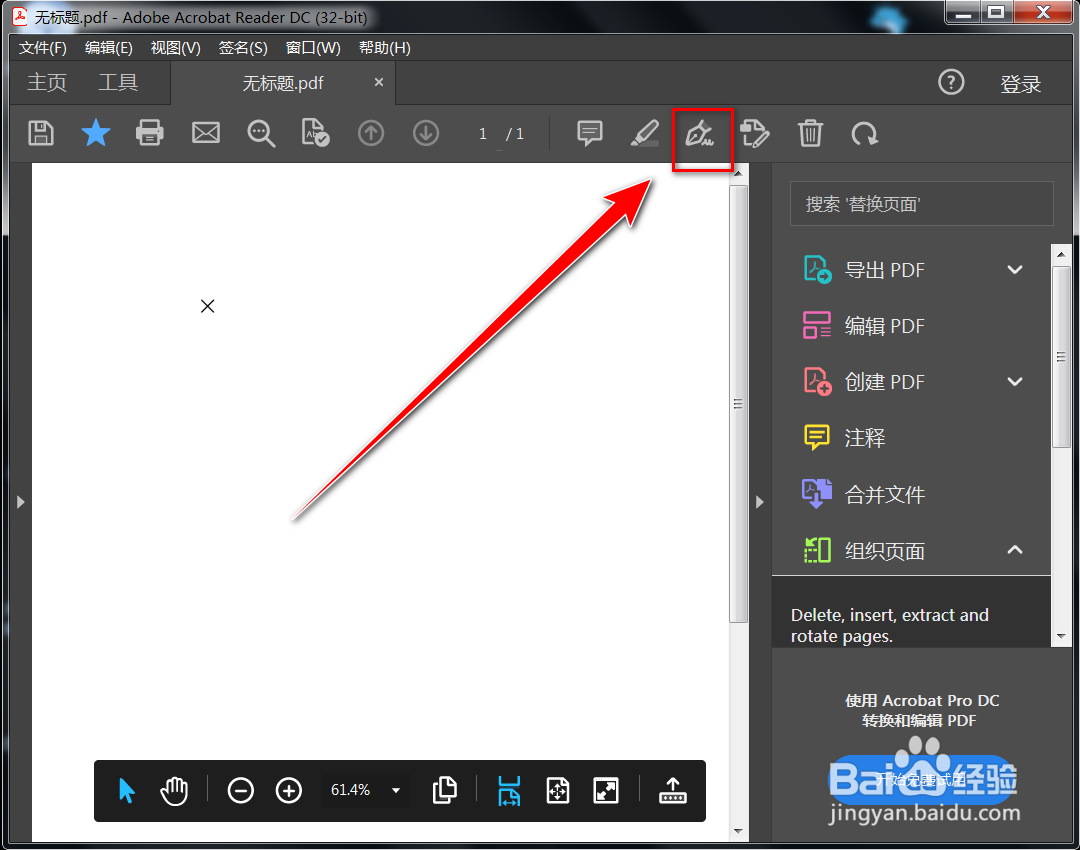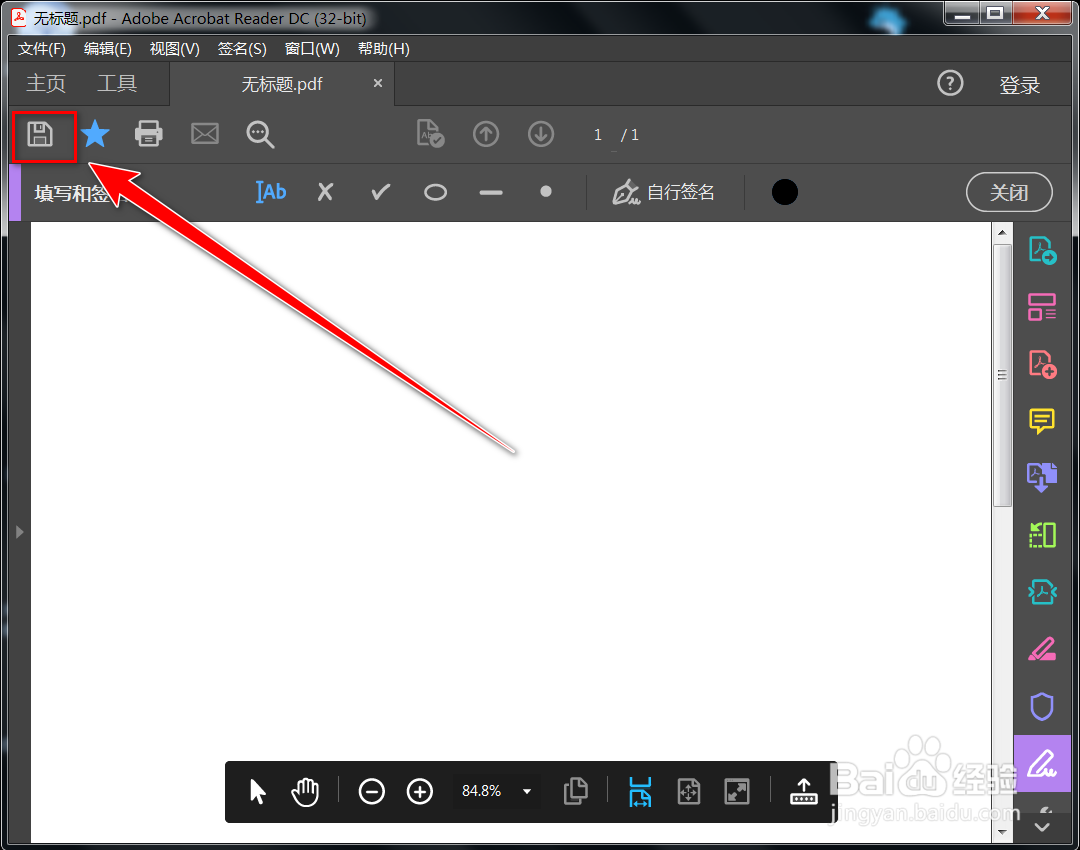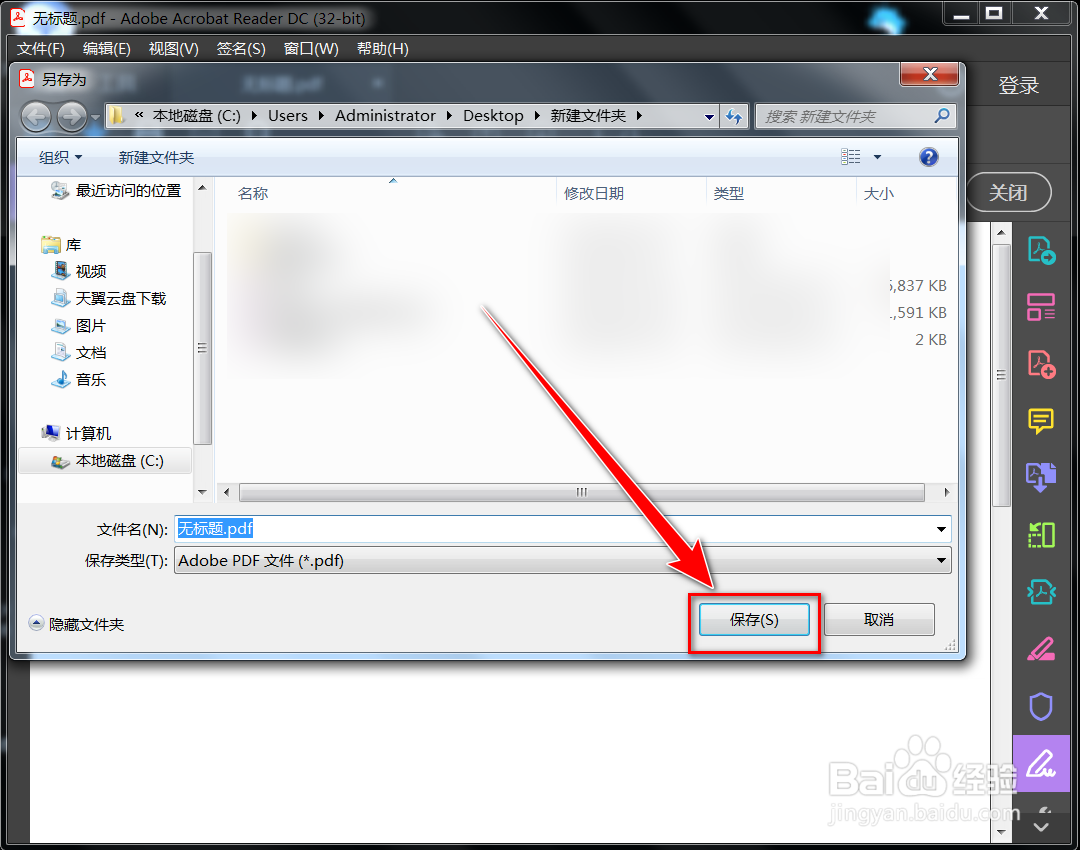Acrobat Reader DC如何删除文档中的叉标记
1、在“Acrobat Reader DC”窗口中,点击工具栏上的“钢笔”图标。
2、在文档窗口中,点击需要删除的“叉”标记。
3、在工具条上,点击“垃圾桶”图标。
4、在工具栏上,点击“保存”图标。
5、在另存为窗口中,点击“保存”按钮。
声明:本网站引用、摘录或转载内容仅供网站访问者交流或参考,不代表本站立场,如存在版权或非法内容,请联系站长删除,联系邮箱:site.kefu@qq.com。
阅读量:33
阅读量:25
阅读量:64
阅读量:36
阅读量:67